用U盘安装Linux系统既简便又迅速,它使我们能快速拥有一个基于Linux的电脑使用环境。这种安装方式不受硬件配置的限制,我们可随时借助U盘来安装并使用该系统。接下来,我将逐一为大家讲解如何通过U盘安装Linux系统。
准备工作
在安装 Linux 系统到 U 盘之前,有几项基础工作必须完成。首先,必须准备一个至少 4GB 容量的 U 盘,这个 U 盘将用作系统安装的媒介。接着,您需要在一台可以正常上网的电脑上,访问Linux官方网站,下载相应的系统镜像文件,比如Ubuntu或CentOS等,这些系统在用户群体中颇受欢迎。此外,您还需要下载一款用于制作U盘启动盘的软件,像Rufus这样的工具就十分实用。

另外,要确认你的电脑支持通过U盘启动操作系统,这一设置通常在BIOS中进行。同时,建议你提前备份电脑上的重要数据,以防在安装过程中损坏现有的系统资料。另外,还需保证下载工具和镜像文件的网络连接稳定,确保文件能够顺利下载完成。
格式化 U 盘
要保证安装过程顺畅,首先要对U盘进行格式化。将U盘接入电脑,打开“此电脑”,在U盘图标上点右键,选择“格式化”选项。在格式化设置里,建议选用FAT32文件系统,因为这种格式大多数电脑都能识别。至于分配单元大小,可以采用默认设置。同时,务必要记得勾选“快速格式化”这一选项,这样做能有效减少格式化所需的时间。
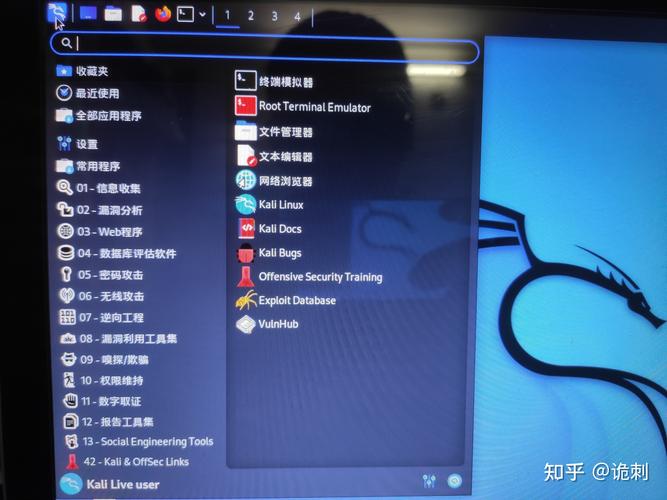
按下“开始”键后,系统会告知您格式化U盘将导致所有数据丢失。确认无误后,请耐心等待格式化完成。格式化完成后,请将U盘拔出,再重新插回,之后继续执行后续步骤。在格式化期间美国linux主机,务必保证电脑与U盘的连接持续稳定,切勿在过程中拔出U盘,以免导致U盘损坏。
制作 U 盘启动盘
启动前,请先下载 Rufus 工具。之后,在设备选项里,选择你已插入的 U 盘。接着,在分区选择部分,点击“GPT”。在引导方式上,勾选“UEFI(非 SM)”。最后,在镜像文件选择处,点击图标,找到先前下载的 Linux 系统镜像文件。选择完毕,轻触“开始”按键,Rufus便会自动将系统映像文件写入U盘,助你完成启动盘的制作。
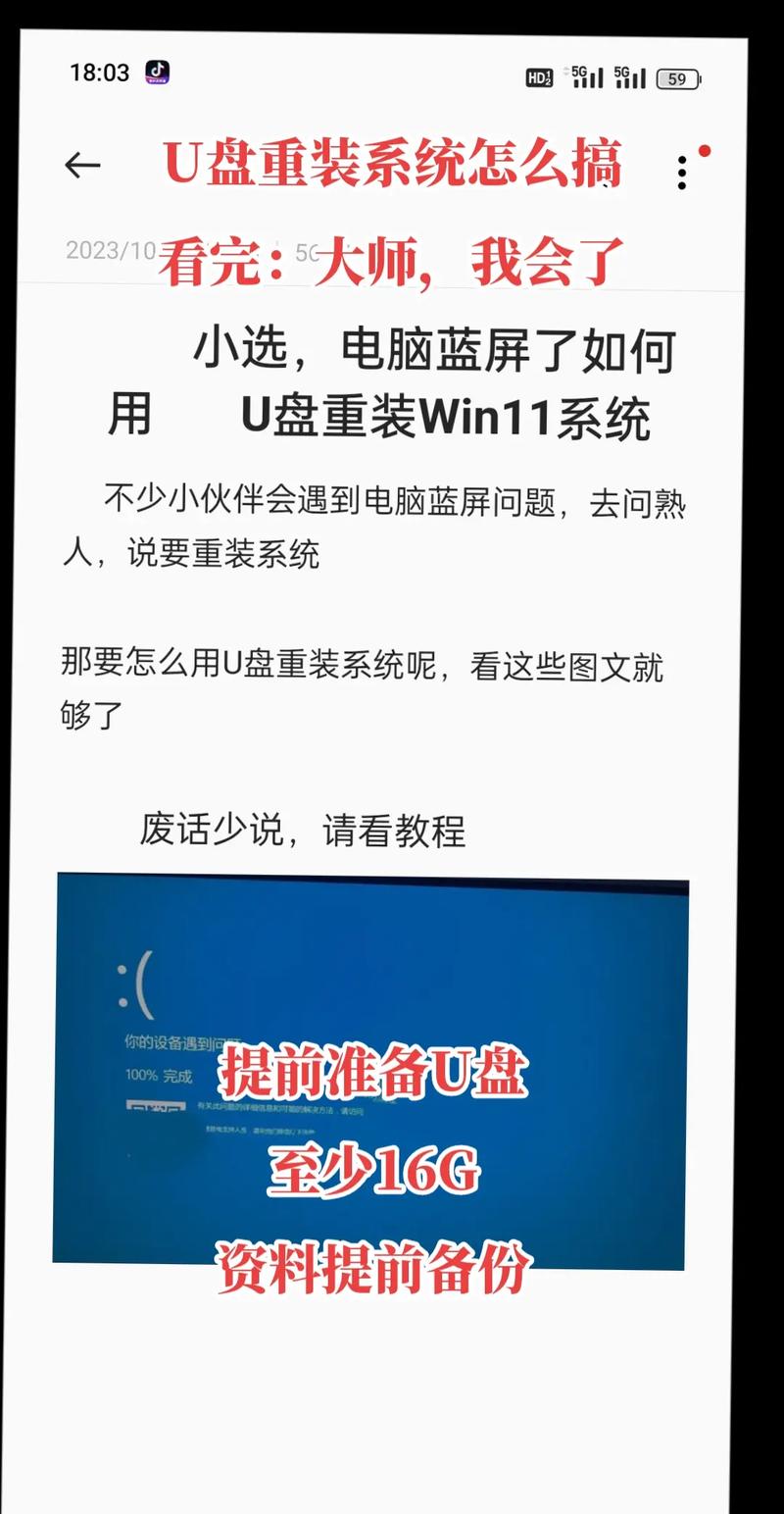
操作时,可能会弹出数据丢失的提示,这时请核实无误后,耐心等待制作完成。另外,在制作启动盘时,务必保证电脑上没有进行其他占用大量流量的操作,以免影响写入速度和磁盘质量。制作完成后,请关闭 Rufus 工具,并小心地从电脑中取出 U 盘,以免数据受损。
进入 BIOS 设置
将制作好的U盘插入到即将安装操作系统的电脑接口。启动电脑或进行重启操作,在开机过程中,不同品牌的电脑一般需要按下Del、F2、F10等键来进入BIOS设置界面。不同品牌电脑进入BIOS的按键可能存在差异,你可以通过上网搜索来获取你所用品牌型号电脑进入BIOS的正确按键方法。
进入BIOS界面,需挑选“启动”这一选项,并将U盘设置为首选启动设备。设置完毕,轻按F10键以保存所做修改并退出BIOS设置。随后,电脑将自动从U盘启动,为系统安装做好前期准备。在调整BIOS设置时,必须格外小心,以免不慎更改了其他重要设置u盘安装linux系统,造成电脑无法正常运作。
进行系统安装
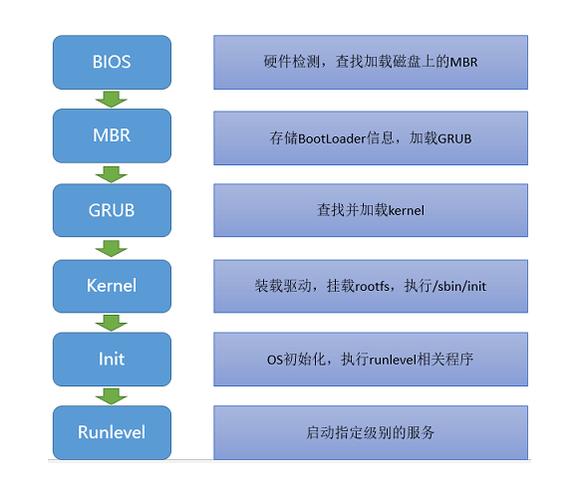
电脑从U盘启动,随后便呈现了Linux系统的安装界面。在这个界面上,一般会有语言和键盘布局等配置选项,用户可以根据自己的喜好来挑选。然后,用户需要做出选择,是选择将整个硬盘全部安装系统,还是选择只安装到硬盘的一部分,以保留原有数据。全面安装会删除现有的系统和数据,而分区安装则可以保留部分数据。
请遵循指示完成账户的建立以及密码的设置等环节。完成这些配置后,系统将自动启动安装进程。在安装全程,请确保电脑电源持续稳定,并耐心等待直到安装完成。在此过程中u盘安装linux系统linux教程,请勿对电脑进行任何操作,以防造成安装失误。
安装后设置
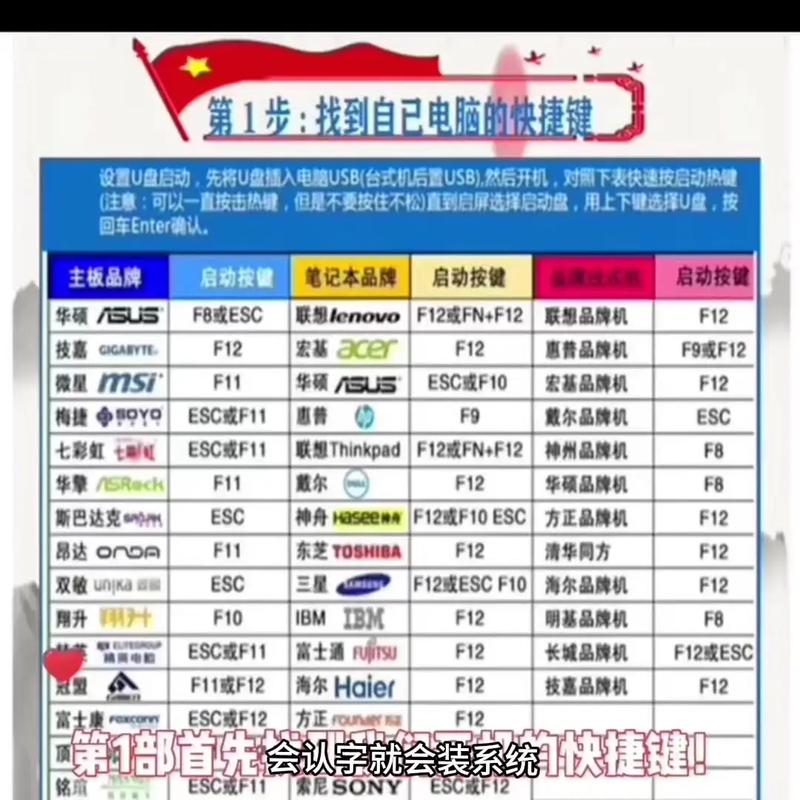
系统安装完成之后,首次打开时可能会显得有点慢。启动顺利后,需要先接入网络,这既可以通过有线也可以通过无线的方式进行。然后,需要打开软件更新功能,对系统进行升级操作,以确保其安全性和稳定性。另外,根据个人的使用偏好,还可以安装一些常用的软件,比如办公软件和浏览器等。
同时,务必要保证系统内的时日设定准确无误。若需接入外部设备,比如打印机,必须按照指示完成驱动程序的部署。一旦安装完成,这些配置将助力你更高效地运用 Linux 系统,满足你多方面的需求。完成这些设置,你就能充分领略 Linux 系统带来的便捷。
使用U盘安装系统时,你是否遇到了一些困难?如果这篇文章对你有所帮助,不妨给它点个赞,也可以选择将它转发给他人。
